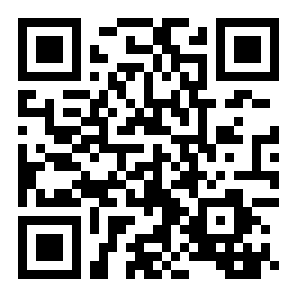windows虚拟键盘怎么打开
来源:全查网
更新时间:2023-06-08 18:30:39
文章导读:windows虚拟键盘怎么打开?想要在电脑上用虚拟键盘有两种方法,一种是打开输入法的虚拟键盘,一种是打开电脑自带的虚拟键盘。那么windows虚拟键盘怎么打开呢?小编整理了一些相关内容分享给大家哦!windows虚拟键盘怎么打开方法一:1首先在电脑的左下角的找到【开始】图标点击后,在点击【设置】图标;2然后在设置的页面中点击【个性化】;3接着在个性化的页面中点击【任务栏】;4来到任务栏的页面中点击【打开或关闭系统图

windows虚拟键盘怎么打开
想要在电脑上用虚拟键盘有两种方法,一种是打开输入法的虚拟键盘,一种是打开电脑自带的虚拟键盘。那么windows虚拟键盘怎么打开呢?小编整理了一些相关内容分享给大家哦!
windows虚拟键盘怎么打开
方法一:
1.首先在电脑的左下角的找到【开始】图标点击后,在点击【设置】图标;

2.然后在设置的页面中点击【个性化】;

3.接着在个性化的页面中点击【任务栏】;

4.来到任务栏的页面中点击【打开或关闭系统图标】;

5.最后在打开或关闭系统图标点击开启【触摸键盘】即可;

方法二:
1.首先右击电脑任务栏空白出之后在弹出的对话框中点击【显示触摸键盘按钮】;

2.然后在电脑右下角会有一个【键盘】图标点击;
3.最后点击过后就可以了;

以上就是小编今日为大家带来的所有内容了,想要了解更多热门手机教程资讯,请多多关注全查游戏站。
以上内容是小编网络整理的关于windows虚拟键盘怎么打开的相关攻略内容,如果不妥之处清及时联系我们。想了解更多最新的关于《》的攻略、资讯等内容,请多多关注全查网
关键词: